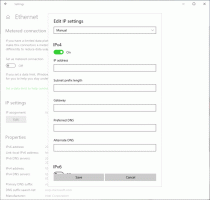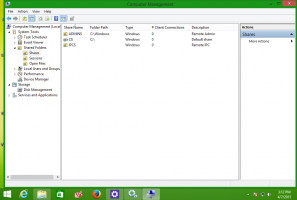วิธีปรับขนาดอิมเมจ VirtualBox HDD (VDI)
เมื่อสร้างเครื่องเสมือนด้วย VirtualBox จะเป็นเรื่องง่ายที่จะเลือกขนาดที่ไม่ถูกต้องสำหรับ HDD เสมือน สักวันหนึ่ง คุณอาจประสบปัญหาว่ามีพื้นที่ว่างบนดิสก์ไม่เพียงพอในเครื่องเสมือน นี่คือวิธีที่คุณสามารถปรับขนาดอิมเมจ VirtualBox HDD (VDI) โดยไม่สูญเสียข้อมูลหรือไม่ต้องติดตั้งระบบปฏิบัติการของแขกใหม่
โฆษณา
VirtualBox มาพร้อมกับเครื่องมือคอนโซล VBoxManage ซึ่งสามารถทำงานหลายอย่างที่ไม่สามารถเข้าถึงได้จากอินเทอร์เฟซผู้ใช้ ตัวอย่างเช่น การใช้ VBoxManage คุณสามารถ ปรับวันที่และเวลาของ BIOS สำหรับเครื่องเสมือน. เครื่องมือนี้สามารถใช้เพื่อปรับขนาดอิมเมจ VirtualBox HDD
ไวยากรณ์บรรทัดคำสั่งมีดังนี้:
VBoxManage แก้ไข hd path_to_vdi_file.vdi --resize desrired_size_in_megabytes
ตัวอย่างเช่น มาปรับขนาดดิสก์ไดรฟ์ที่เชื่อมต่อกับเครื่องเสมือน Arch Linux ของฉัน ตอนนี้ขนาด HDD มีความจุ 20 GB:

สมมุติว่าผมอยากทำให้เป็น 30 GB เมื่อต้องการทำเช่นนี้ ให้ออกคำสั่งคล้ายกับคำสั่งด้านล่าง
ภายใต้ลินุกซ์:
VBoxManage แก้ไข hd '/home/user/Arch VM/Arch VM.vdi' --resize 30720
ใน Windows คุณต้องเปิดหน้าต่างพรอมต์คำสั่งใหม่ในโฟลเดอร์ C:\Program Files\Oracle\VirtualBox ดูบทความต่อไปนี้: ทุกวิธีในการเปิดพรอมต์คำสั่งใน Windows 10และส่วน "เรียกใช้พรอมต์คำสั่งโดยตรงจาก Explorer" คำสั่งจะเหมือนกัน:
VBoxManage แก้ไข hd "c:\Virtualbox VMs\Arch VM\Arch VM.vdi" --resize 30720
หมายเหตุ: ขนาดด้านบนแสดงเป็นเมกะไบต์ ดังนั้น 30 x 1024 = 30720
แก้ไขส่วนพาธให้ตรงกับพาธจริงในสภาพแวดล้อมของคุณ
เคล็ดลับ: คุณสามารถดูเส้นทางไปยังไฟล์ VDI ของคุณใน Virtual Media Manager:
คำสั่งทำงานได้อย่างรวดเร็ว ไฟล์ VDI จะถูกปรับขนาดภายในไม่กี่วินาที:
ตอนนี้คลิก "รีเฟรช" ใน Virtual Media Manager มันจะสะท้อนถึงการเปลี่ยนแปลง:
แค่นั้นแหละ.